Independientemente del sistema operativo que utilice, inevitablemente tendrá que buscar en carpetas enteras otras carpetas o archivos. Cada administrador de archivos, independientemente de lo básico o avanzado que sea, admite una función de búsqueda; sin embargo, el Finder de macOS puede guardar búsquedas de carpetas y actualizarlas de manera proactiva para incluir nuevos archivos que coincidan con ciertos criterios. Esta función se llama Carpetas inteligentes.
Crear carpetas inteligentes
Las carpetas inteligentes apuntan a una carpeta en particular y esta puede ser su carpeta de inicio completa o una pequeña carpeta anidada dentro de varias otras. Incluso puede seleccionar todo su HDD o SSD. Navegue hasta la carpeta que desea buscar, por ejemplo, la carpeta Descargas. En la barra de menú, seleccione Archivo> Nueva carpeta inteligente. Se abrirá una nueva ventana que se parece mucho a Finder, pero el icono en la barra de título de la ventana mostrará una carpeta morada.
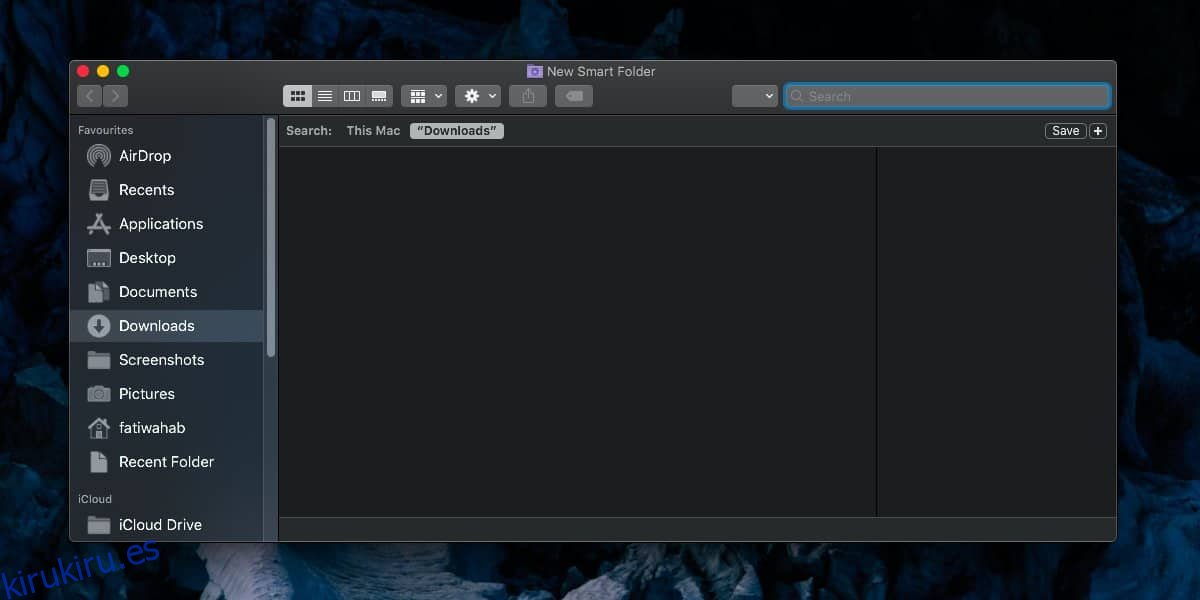
Haga clic en el botón más en la barra de guardar y agregará la primera regla para incluir archivos en la carpeta inteligente. Puede agregar tantas reglas como desee haciendo clic en el botón más una y otra vez. Las reglas le permiten incluir archivos por tipo, fecha de modificación, creación, acceso, entre otras cosas. También puede cambiar los criterios de ‘Tipo’ a ‘Nombre’ o ‘Contenido’. Si selecciona ‘Otro’ en el menú, obtendrá una lista completa de atributos que puede usar para filtrar archivos.
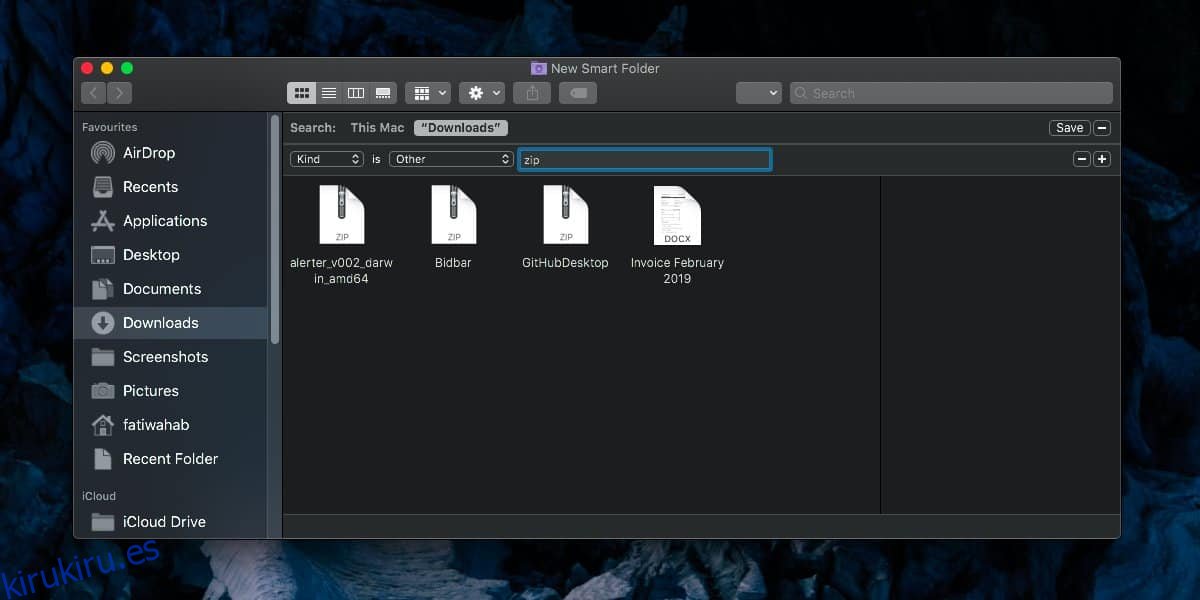
Una vez que haya agregado tantas reglas como necesite para sus archivos, haga clic en el botón Guardar en la parte superior. Asigne un nombre a la carpeta inteligente y, si lo desea, puede desmarcar la opción ‘Agregar a la barra lateral’.
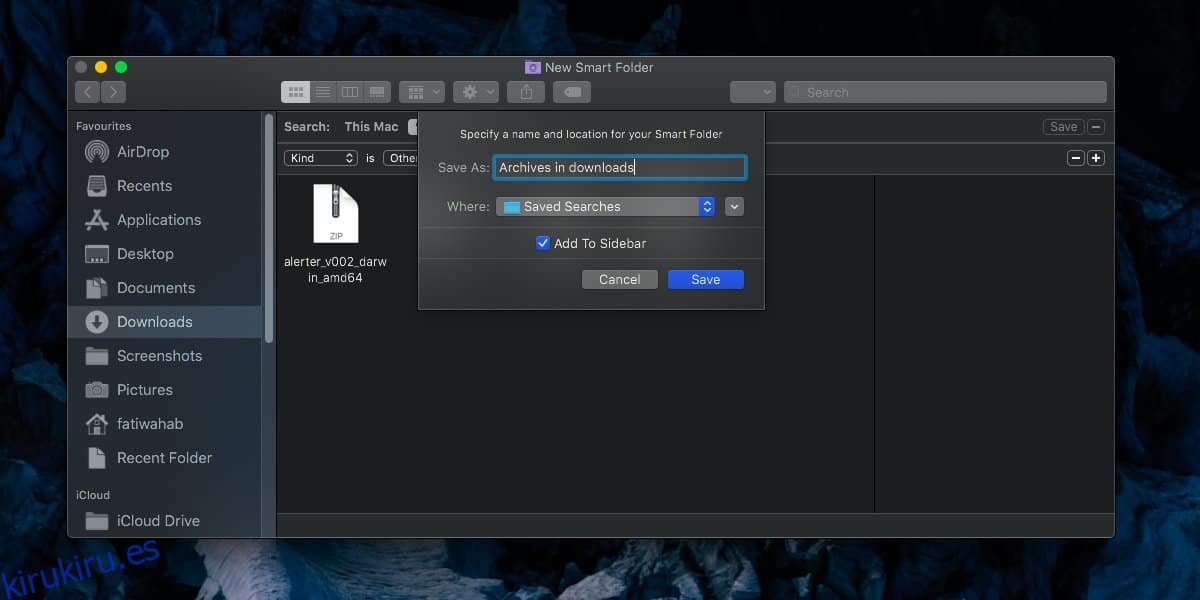
La carpeta inteligente ya está lista para que pueda acceder a ella cuando lo desee. Se actualizará para incluir o excluir cualquier archivo que se haya agregado y que cumpla con sus criterios de filtrado.
Si más adelante necesita cambiar las reglas de una carpeta inteligente, navegue hasta ella. Haga clic con el botón derecho en él y seleccione la opción ‘Mostrar criterios de búsqueda’. A continuación, puede cambiar los filtros de búsqueda que ha establecido, agregar nuevos o eliminar los que están presentes.
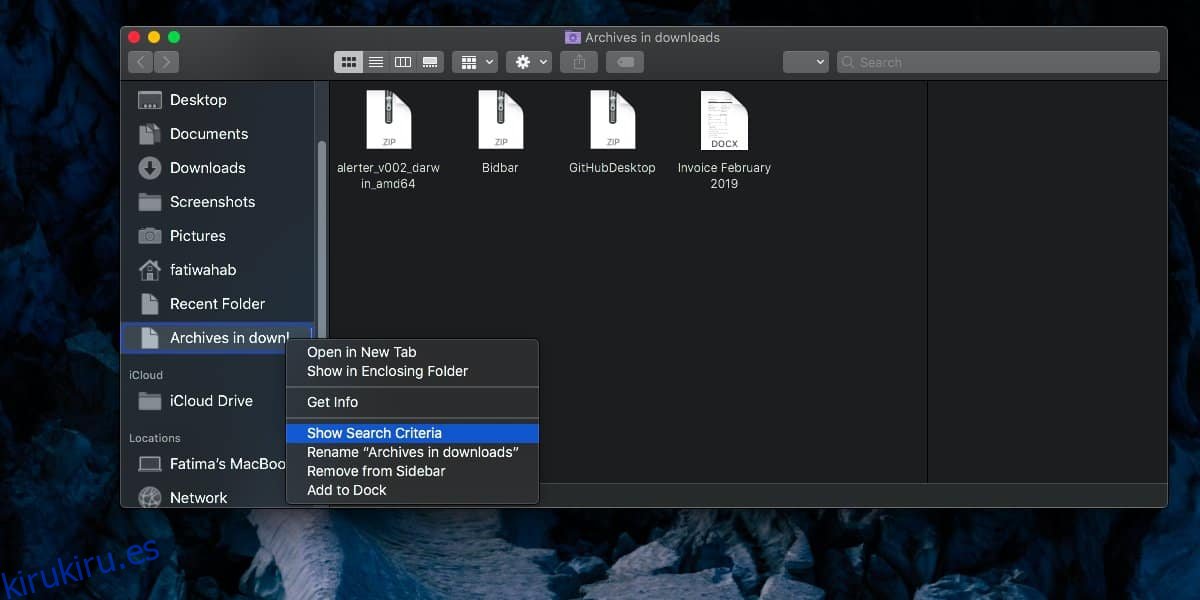
Si elige no agregar carpetas inteligentes a la barra lateral del Finder, puede acceder a ellas desde su carpeta Inicio en Biblioteca. La carpeta de la biblioteca es una carpeta oculta, así que navega a tu carpeta de inicio y toca Comando + Mayús +. atajo de teclado para revelarlo. Dentro de la carpeta Biblioteca, hay una carpeta llamada «Búsquedas guardadas». Todas sus carpetas inteligentes se guardan en él. Puede modificarlos o crear un acceso directo a ellos.
